Microsoft Edgeでサイドバーの表示を切り替える方法
回答
はじめに
Microsoft Edgeでサイドバーの表示を切り替える方法
Microsoft Edgeにはサイドバーという機能があります。
サイドバーには「検索」「ショッピング」「ツール」「ゲーム」「Microsoft Office」「Outlook」があり、他にも「YouTube」「Instagram」「Spotify」「Webサイト」などが追加可能です。
不必要な場合は非表示にして画面を広く使いましょう。
ここからは、Microsoft Edgeでサイドバーの表示を切り替える方法をご紹介します。
操作方法
Microsoft Edgeでサイドバーを表示させる方法
1.Microsoft Edgeを開き、右上の「…」をクリックします。
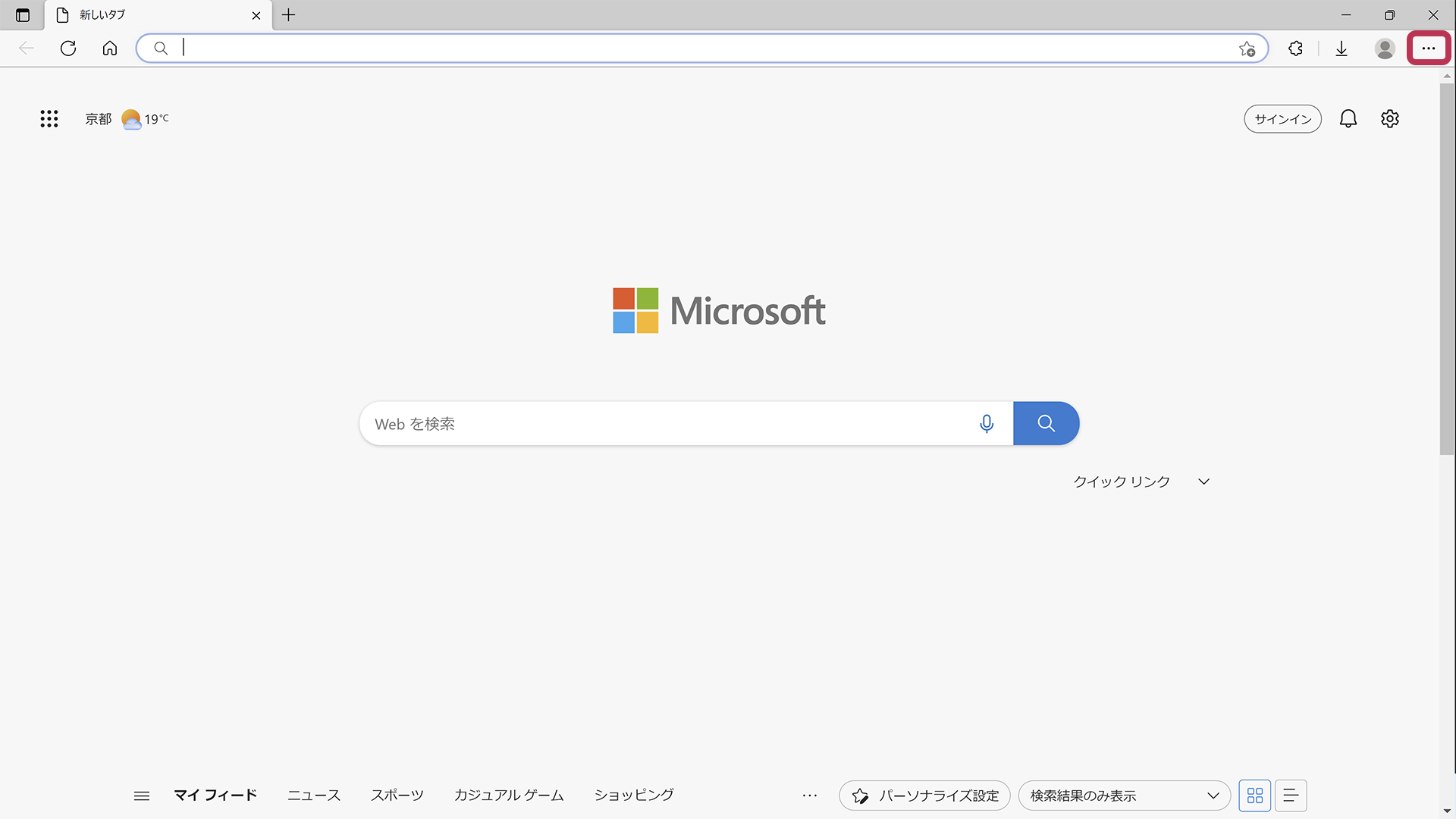
2.メニューから「サイドバーを表示」をクリックします。
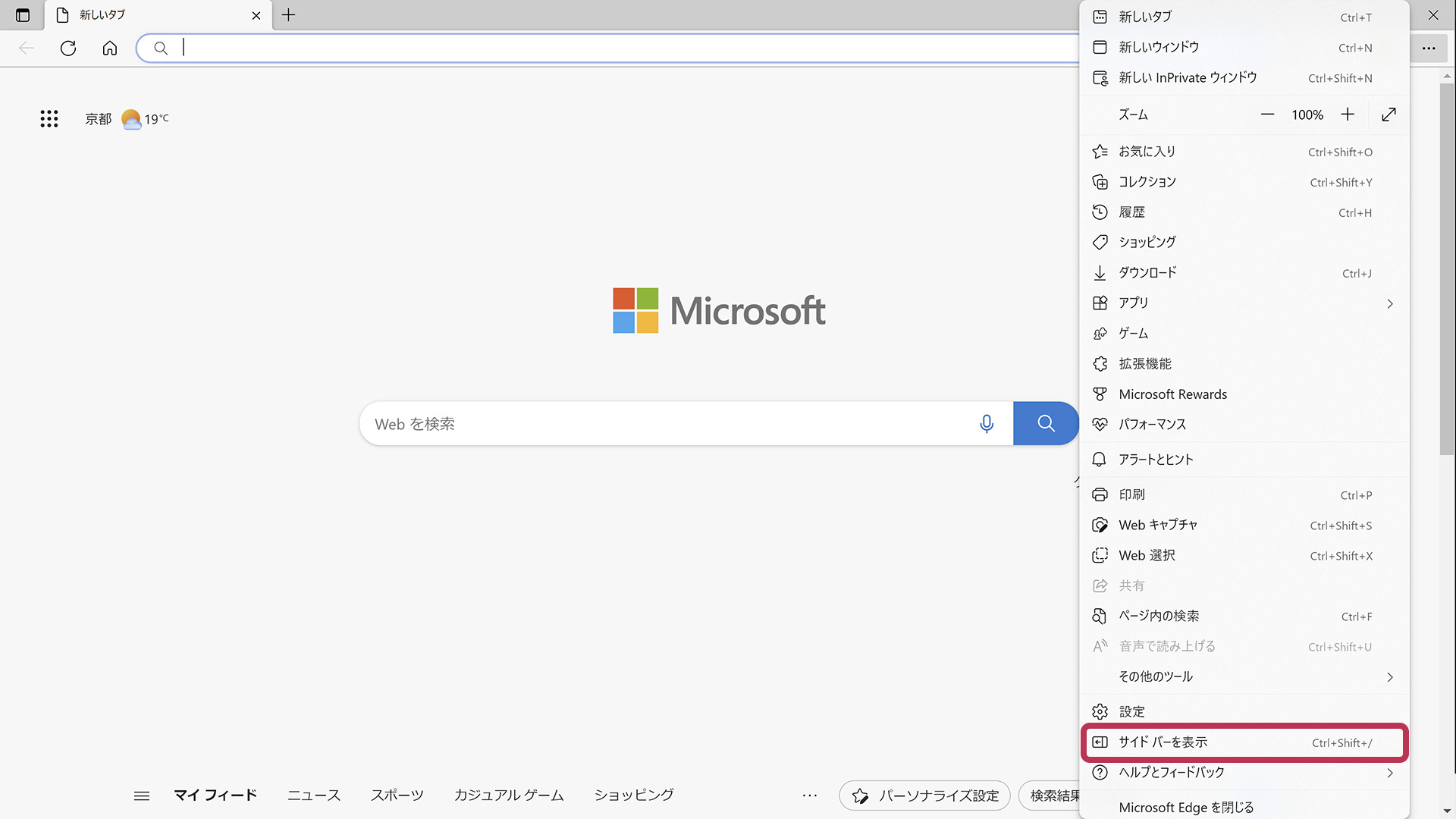
Microsoft Edgeでサイドバーを非表示にする方法
1.Microsoft Edgeを開き、右上の「…」をクリックします。
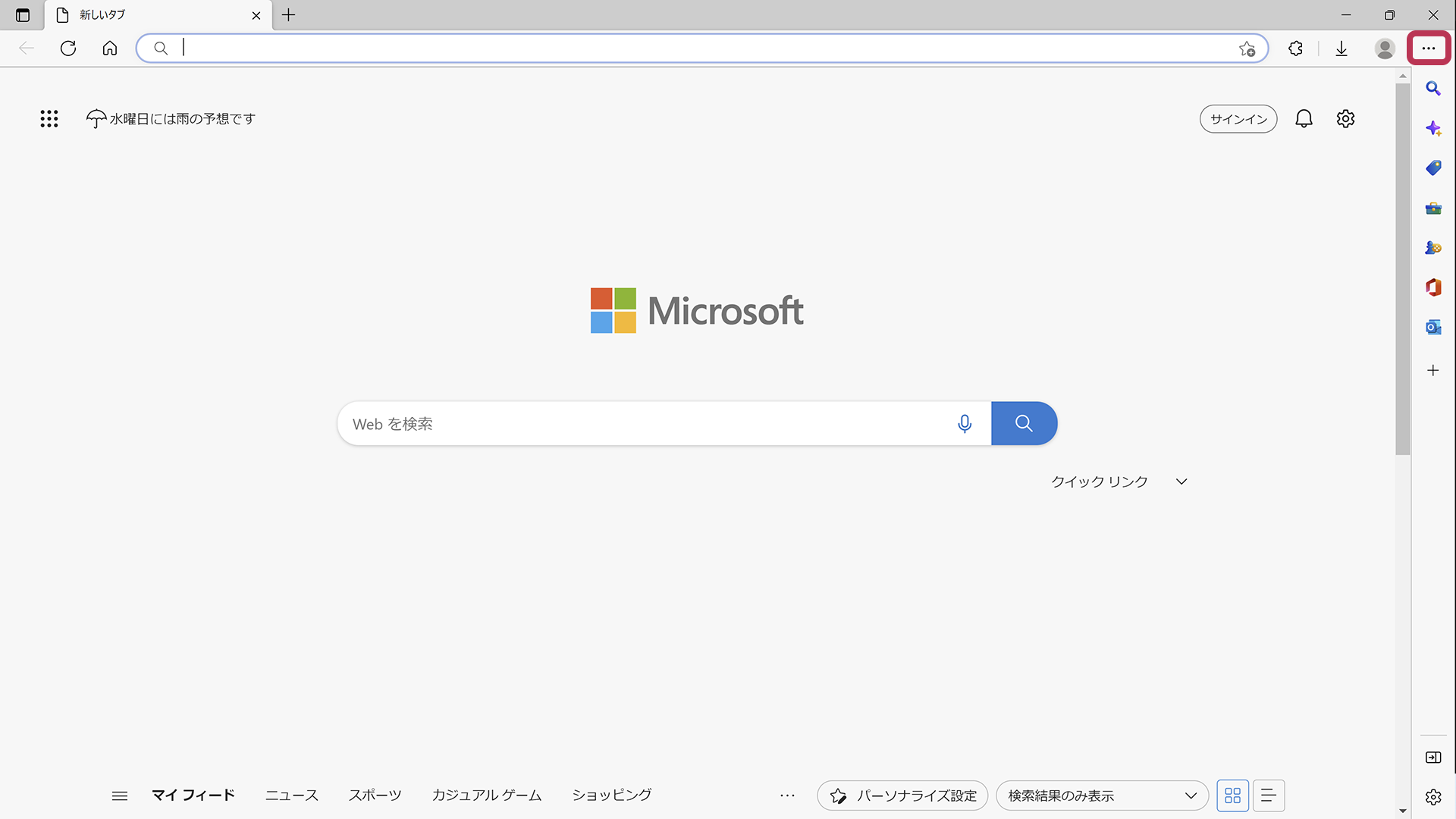
2.メニューから「サイドバーを非表示」をクリックします。
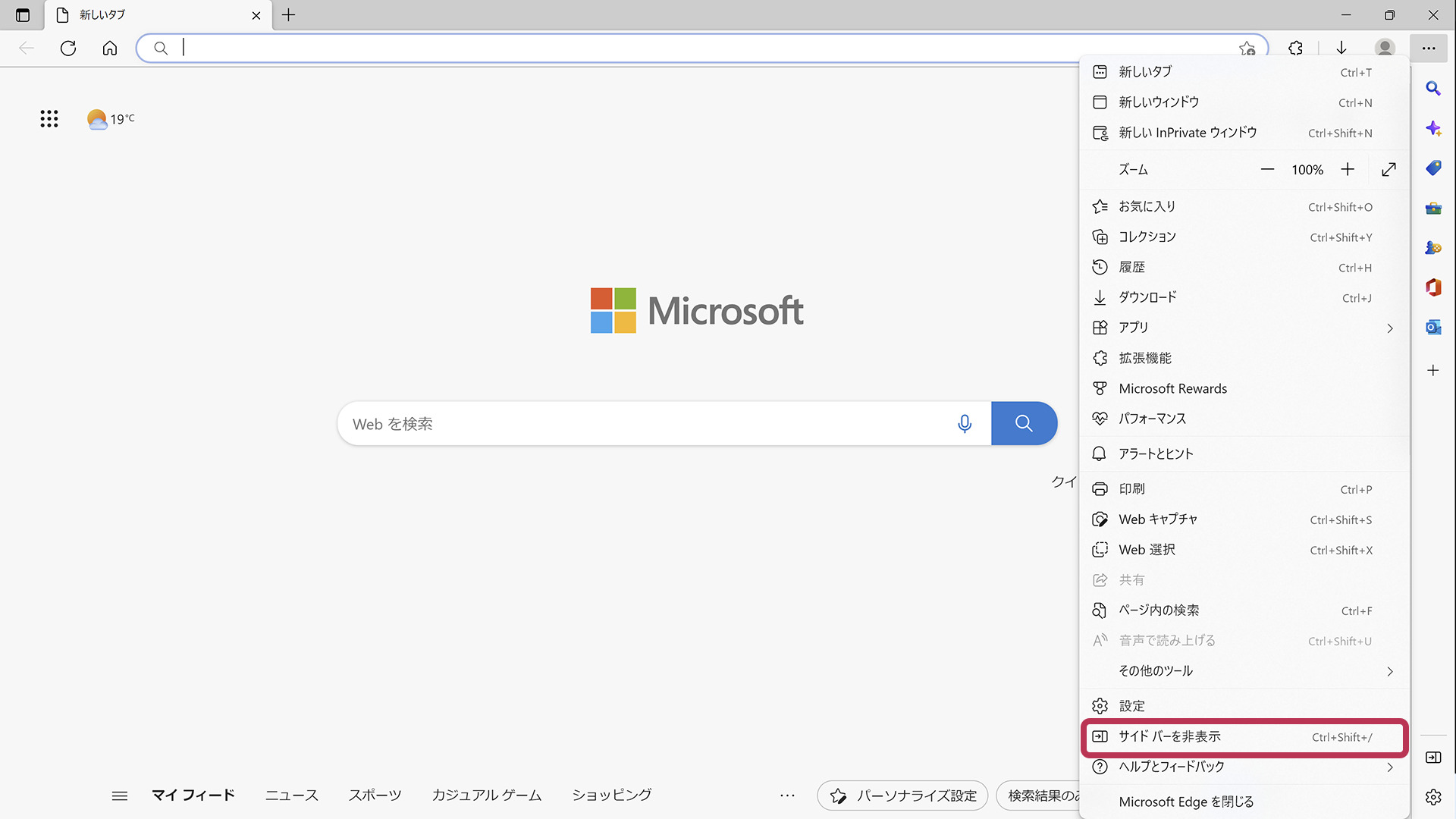
それでも解決しない場合
|
FAQを見て解決しなかった場合は、下記へお問い合わせください。 ※お問合せの際、【 FAQ番号:1969を見た 】とお伝えいただければ、よりスムーズにご案内できます。 |
お問い合わせ方法
|
0570-783-792 【営業時間 10:30~19:30(最終受付19:00)】元旦を除く ①音声ガイダンスが流れますので、お申込番号「101」を押してください。 ②オペレーターにつながりましたら、「13桁のID(会員番号)」をお伝えください。 ③オペレーターへ「ご契約様名」をお伝えください。
■営業時間外の場合は、ご希望の日時(10:30~19:00)に合わせまして、お電話にて折り返しご連絡させて頂きます。 折り返しお電話のご予約をご希望の方は、こちらからお申込みください。
|


